눈을 보호하기 위해 많은 Windows 10 고객이 컴퓨터를 눈 보호 녹색으로 설정하고 싶어하는데 어떻게 해야 할까요? 레지스트리를 수정하여 이 작업을 수행할 수 있습니다. 레지스트리 편집기를 열고 Colors 폴더로 이동한 다음 Windows를 찾아 열고 해당 값을 202234206으로 변경한 다음 Standard 폴더에서 Windows를 열고 caeace를 입력합니다. 컴퓨터를 다시 시작하십시오.
Windows 10에서 눈 보호를 녹색으로 설정하는 방법:
1. win10 시스템에서 regedit를 입력하여 레지스트리 편집기를 엽니다.
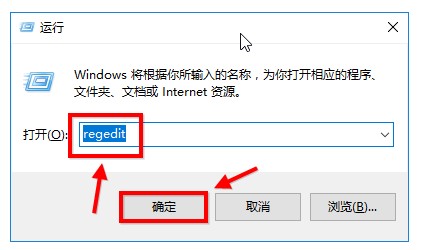
2. 그런 다음 계속해서 [HKEY_CURRENT_USERControlPanelColors] 창을 찾습니다. 두 번 클릭하여 엽니다. ;
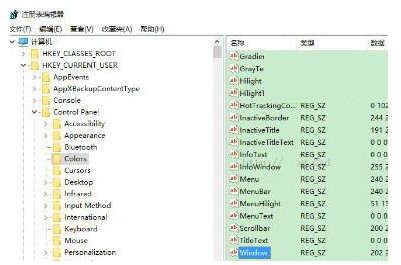
3. Windows 값을 202234206;
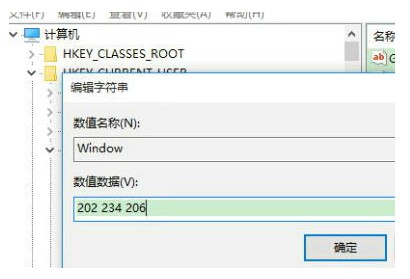
4으로 설정합니다. 여전히 레지스트리 편집기에서 [HKEY_LOCAL_MACHINESOFTWAREMicrosoftWindowsCurrentVersionThemesDefaultColorsStandard] 경로를 찾습니다. 주의 깊게 찾은 다음 아래와 같이 창 파일을 두 번 클릭하고 다음 설정을 수행합니다.
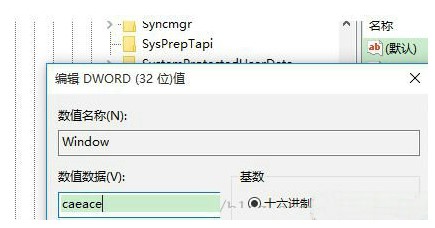
5. 16진수를 선택한 다음 caeace 문자를 입력하고 확인하고 레지스트리 편집기를 닫습니다. 을 누른 다음 컴퓨터를 다시 시작하세요.
6. 다시 시작한 후 Word 문서를 열면 녹두색으로 표시되고 OneNote도 마찬가지이며 배경이 눈을 보호하는 녹두색으로 변경되었습니다.
위 내용은 Windows 10 눈 보호 녹색 설정 튜토리얼의 상세 내용입니다. 자세한 내용은 PHP 중국어 웹사이트의 기타 관련 기사를 참조하세요!